Trabalhando com pranchetas no Photoshop CC

Aprenda a trabalhar com pranchetas no Photoshop CC, criando telas separadas para projetos de design, como aplicativos móveis e folhetos.
E se você precisar de ajuda para escolher cores no Adobe Illustrator CC ? O Illustrator tem alguns painéis que podem ajudá-lo a adicionar cor às imagens: o painel Guia de cores e o painel Temas de cores.
O painel Guia de cores gera um conjunto de amostras de cores que combinam bem com uma cor de base definida por você. Esse conjunto de cores se ajusta, como um camaleão, conforme você adiciona (ou exclui) cores de sua ilustração. À medida que você atribui novas cores, o painel Guia de cores muda.
Para visualizar o painel Guia de cores, escolha Janela → Guia de cores. O menu suspenso na parte superior do painel, mostrado na figura a seguir, apresenta diferentes grupos de cores gerados usando diferentes regras de harmonia - maneiras de gerar cores complementares ao conjunto de cores selecionadas com base na aplicação de diferentes cálculos matemáticos a representações numéricas de cores .
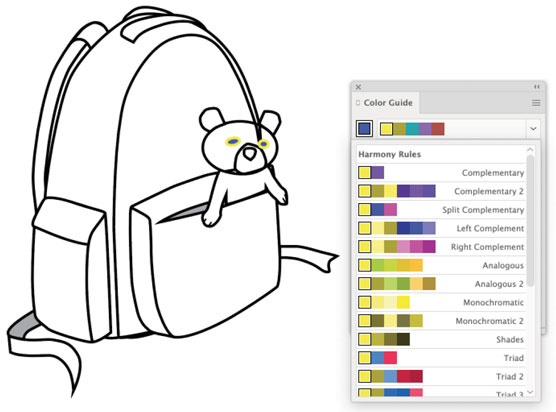
Obtendo conselhos sobre cores no painel Guia de cores.
O menu do painel Guia de cores fornece microcontrole sobre quais cores são exibidas, bem como opções para salvar conjuntos de cores geradas:

A janela Editar cores.
O painel Temas de cores do Illustrator integra Adobe Color , a ferramenta gratuita para todos para gerar esquemas de cores que está no topo da minha lista de ferramentas de design gráfico online gratuitas.
Adobe Color fornece acesso a esquemas de cores compartilhados pesquisáveis e facilita a criação de seus próprios conjuntos de cores, incluindo fotos carregadas. Qualquer pessoa pode usá-lo - e, novamente, é grátis! Mas se você licenciar o Adobe Illustrator CC de qualquer forma, pode fazer login no Adobe Color e salvar os esquemas de cores. (Para salvar esquemas de cores, você precisa de uma assinatura do Adobe CC.)
Adobe Color é um aplicativo completo e intuitivo, portanto, não documentarei como funciona aqui. Acho que você pode explorá-lo completamente por conta própria. Depois de criar esquemas de cores no Adobe Color, você pode acessar esses temas (bem como criar seus próprios ou usados temas compartilhados) escolhendo Janela → Temas de cores.
Aqui estão algumas maneiras pelas quais você pode se beneficiar do poder criativo do Adobe Color:
Depois de encontrar um tema ou temas que deseja usar para sua ilustração, use as seguintes técnicas para aplicar cores de um tema na guia Explorar ou Meus temas a objetos em um documento:

Aplicando uma cor de preenchimento de um tema de cores personalizado.

Aplicando uma cor de traço de um tema de cor compartilhado.

Adicionando um tema de cores ao painel Amostras para um documento.

Adicionar uma única cor de um tema ao painel Amostras de um documento.
Aprenda a trabalhar com pranchetas no Photoshop CC, criando telas separadas para projetos de design, como aplicativos móveis e folhetos.
Aprenda como aplicar transparência a gráficos SVG no Illustrator e explore dicas sobre como gerar SVGs com fundos transparentes.
Aprenda a ajustar as propriedades do texto no Adobe XD para melhorar a legibilidade e a apresentação do seu projeto. Veja como escolher fontes, tamanhos e estilos de forma eficaz.
A ferramenta Free Transform no Adobe InDesign permite transformar objetos de várias maneiras, como mover, girar e dimensionar. Confira como utilizá-la corretamente.
Aprenda a dimensionar suas imagens no Adobe Fireworks CS6 de forma correta. Otimize suas imagens e evite problemas de pixelização e lentidão no download.
Você pode usar a ferramenta Snapshot no Adobe Acrobat CS5 para selecionar texto e imagens e criar uma imagem de uma determinada área em um arquivo PDF. O resultado é comumente referido como uma captura de tela de uma seção em um arquivo PDF. O resultado é uma imagem, e seu texto não é [...]
Projetado para pesquisadores e cientistas, os recursos de medição do Photoshop CC são bastante poderosos. Você pode medir qualquer coisa e contar o número de qualquer coisa em uma imagem técnica, talvez de um microscópio ou telescópio. Se você sabe o tamanho exato de qualquer elemento em uma imagem, você pode descobrir quase tudo [...]
Ao usar as ferramentas Liquify no Adobe Creative Suite 5 (Adobe CS5) Illustrator, você pode dobrar objetos - torná-los ondulados, pegajosos ou pontiagudos - criando distorções simples a complexas. As ferramentas Liquify podem realizar todos os tipos de distorções criativas ou malucas (dependendo de como você as encara) em seus objetos. Vocês […]
Você pode usar o InDesign para criar e modificar gráficos de código QR. Os códigos QR são uma forma de código de barras que pode armazenar informações como palavras, números, URLs ou outras formas de dados. A usuária escaneia o código QR usando sua câmera e software em um dispositivo, como um smartphone, e o software faz uso [...]
Empacotar texto no Adobe Illustrator CC não é exatamente o mesmo que embrulhar um presente - é mais fácil! Uma quebra automática de texto força o texto a envolver um gráfico, conforme mostrado nesta figura. Esse recurso pode adicionar um pouco de criatividade a qualquer peça. O gráfico está forçando o texto a envolvê-lo. Primeiro, crie [...]






